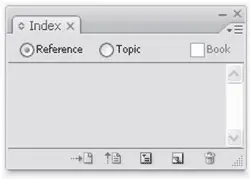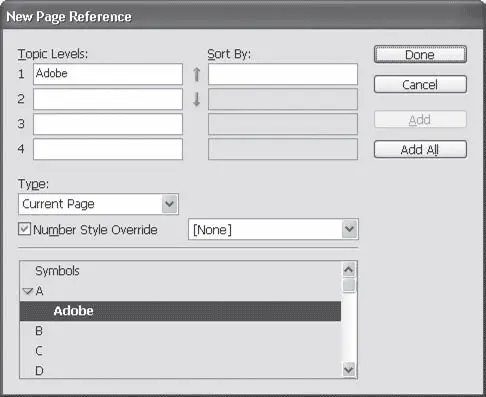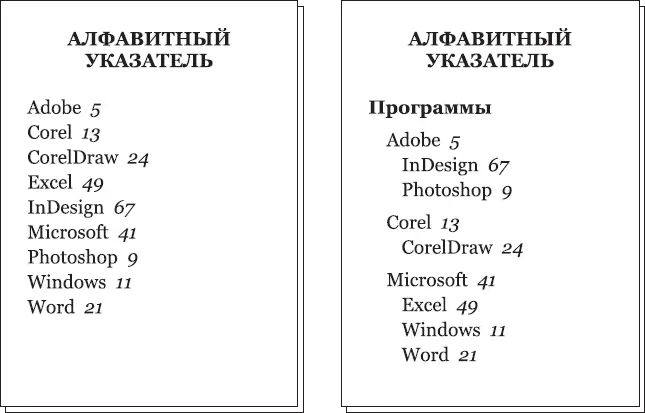Понятно, что если первый тип указателя можно легко создать вручную, то создать указатель второго типа вручную очень и очень трудно; если же мы предвидим переверстывание книги, когда изменится количество страниц и расположение материалов, то очень важной становится возможность создавать или пересоздавать указатель автоматически.
К сожалению, полностью автоматизировать создание указателя (подобно тому, как это было с созданием оглавления) невозможно. Хотя собственно процесс создания указателя будет происходить автоматически, все равно нам придется проделать большую подготовительную работу – хотя бы указать, какие слова и термины следует включать в указатель, а какие нет.
Для работы по созданию указателя нам потребуется палитра Index(Указатель) (рис. 18.17), доступная через меню Window→ Type & Tables→ Index(Окна → Текст и таблицы → Указатель).
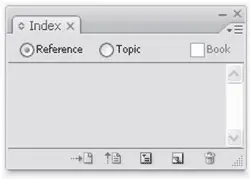
Рис. 18.17. Палитра Index (Указатель)
Для добавления нового слова или термина в указатель мы должны установить курсор в то место в тексте, которому будет соответствовать ссылка указателя (проще всего будет просто выделить нужное слово) и воспользоваться командой меню палитры New Page Reference(Новое вхождение на странице), которая открывает одноименное диалоговое окно (рис. 18.18).
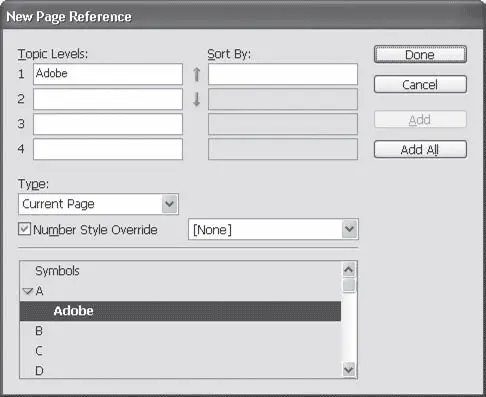
Рис. 18.18. Диалоговое окно New Page Reference (Новое вхождение на странице)
В диалоговом окне New Page Reference(Новое вхождение на странице) мы можем выполнить все настройки, необходимые для включения слова в указатель.
Четыре поля Topic Levels(Тематические уровни) необязательно использовать полностью. В простейшем случае мы можем ввести только первый уровень темы и таким образом добавить новое слово в указатель.
Однако если мы захотим создать указатель с группировкой по темам (то есть не простое перечисление слов, а объединение их в тематические подгруппы), то нужно будет использовать несколько полей.
На рис. 18.19 приведен пример двух алфавитных указателей – без группировки по темам и с группировкой. На примере слева (без группировки) каждое слово мы добавляли, просто вписывая текст в первое поле темы, и получили простое перечисление слов. На примере справа (с группировкой) мы использовали несколько уровней тем. Вхождение «Adobe» было добавлено в указатель с двумя заполненными полями – «Программы» в первом и «Adobe» во втором. Вхождение «InDesign» было добавлено с теми же первыми полями и вдобавок с третьим полем «InDesign». Слово «Программы» вообще не добавлялось в указатель, оно появилось как бы «само собой», поскольку мы создали такую тему при добавлении других записей.
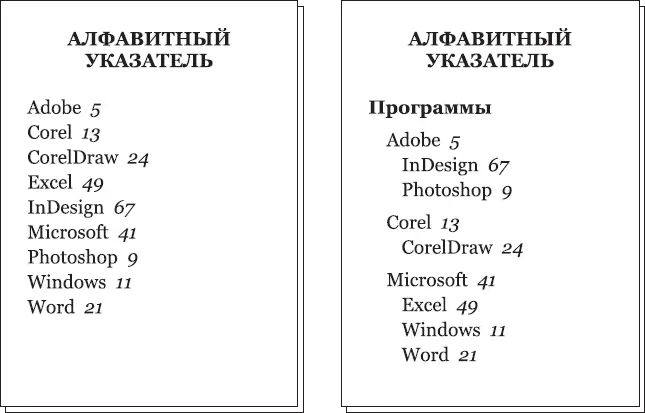
Рис. 18.19. Алфавитный указатель без группировки (слева) и с группировкой по темам (справа)
Поля Sort By(Сортировка) применяются для того, чтобы изменить правила алфавитной сортировки. Добавляя в индекс слова «Adobe InDesign», мы можем захотеть, чтобы они сортировались не по букве «А» (соответственно слову «Adobe»), а по букве «I» (соответственно слову «InDesign»). В этом случае мы выписываем слова Adobe InDesign в поле темы, а в поле сортировки слово InDesign – эти значения будут использованы только для внутренних операций программы.
В раскрывающемся списке Type(Тип) можно выбрать один из вариантов отображения записи в указателе. В зависимости от выбранного значения номера страниц будут отображаться по-разному или же вместо нумера страницы будет отображаться ссылка на какой-то другой термин в указателе.
Значения списка включают в себя:
• Current Page(Текущая страница) – будет указан номер страницы, на которой находится слово или термин;
Примечание
Если слово встречается на нескольких идущих подряд страницах, каждая из них будет упомянута отдельно, например: «Adobe 1, 2, 3, 4». Для получения интервала страниц , то есть записи вида «Adobe 1–4», следует использовать другие значения списка.
• To Next Style Change(До следующей смены стиля) – местом нахождения термина в тексте будет считаться фрагмент от указанного места до появления нового стиля абзаца, например весь текст до появления стиля заголовка;
• To Next Use of Style(До следующего использования стиля) – местом нахождения термина в тексте будет считаться фрагмент от указанного места до появления указанного стиля абзаца; при выборе этого значения появляется дополнительный раскрывающийся список Style(Стиль), позволяющий указать стиль абзаца;
Читать дальше
Конец ознакомительного отрывка
Купить книгу